使用GitHub都需要使用Git:
1.下载Git和小乌龟工具Tortoise
https://git-scm.com/download/
官网找到自己的版本下载Git
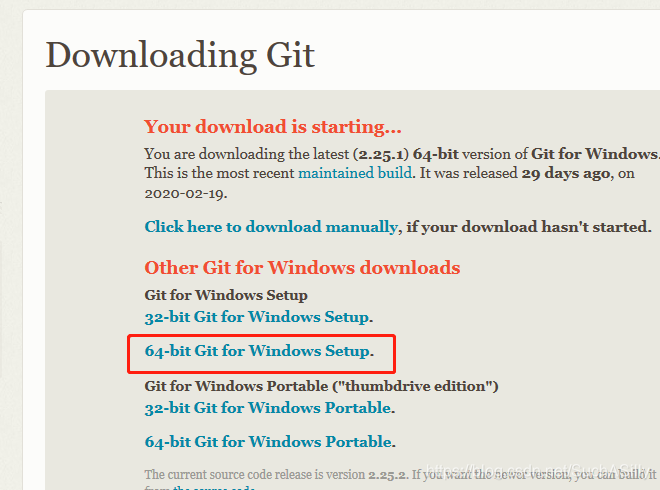
因为浏览器下载很慢,所以把下载链接复制到迅雷下
https://github-production-release-asset-2e65be.s3.amazonaws.com/23216272/1b5f3400-534e-11ea-9f1f-2a50a9b268f5?X-Amz-Algorithm=AWS4-HMAC-SHA256&X-Amz-Credential=AKIAIWNJYAX4CSVEH53A%2F20200319%2Fus-east-1%2Fs3%2Faws4_request&X-Amz-Date=20200319T080336Z&X-Amz-Expires=300&X-Amz-Signature=fe887f60dd03434bf65ce421748e9f435d1146e3594f897d671aa975f79cda3e&X-Amz-SignedHeaders=host&actor_id=0&response-content-disposition=attachment%3B%20filename%3DGit-2.25.1-64-bit.exe&response-content-type=application%2Foctet-stream
选择安装路劲为D盘
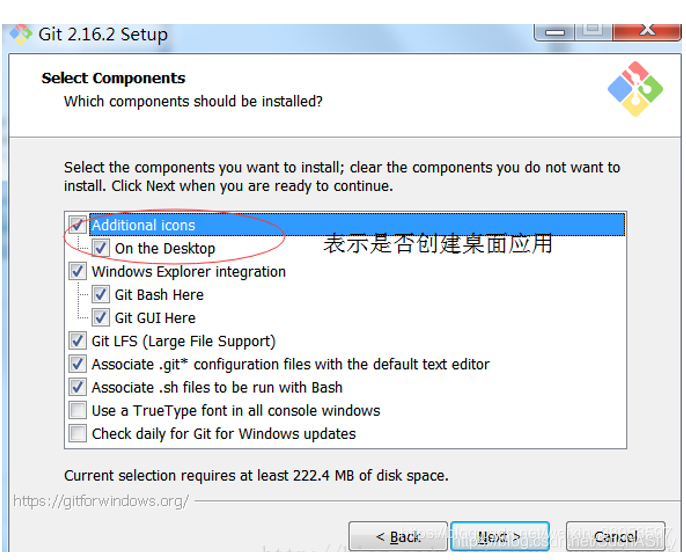 上面的各组件的作用
上面的各组件的作用
Additional icons 附加图标 On the Desktop 在桌面上 Windows Explorer
integration Windows资源管理器集成鼠标右键菜单 Git Bash Here Git GUI Here Git
LFS (Large File Support) 大文件支持 Associate .git* configuration files
with the default text editor将 .git 配置文件与默认文本编辑器相关联 Associate .sh files
to be run with Bash将.sh文件关联到Bash运行 Use a TrueType font in all console
windows在所有控制台窗口中使用TrueType字体 Check daily for Git for Windows
updates每天检查Git是否有Windows更新
创建开始目录,直接NEXT
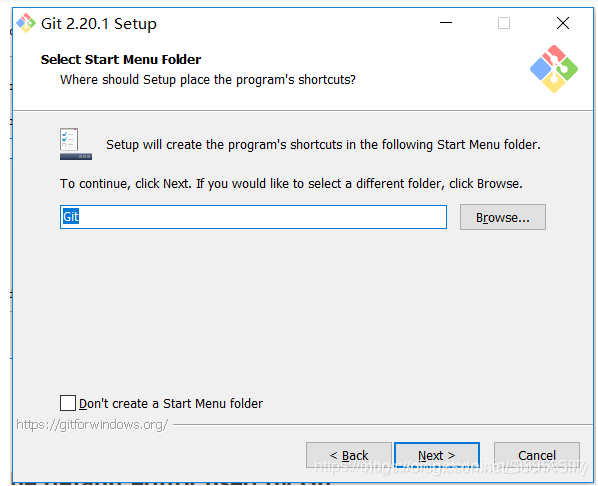 选择git使用的默认编辑器,直接NEXT
选择git使用的默认编辑器,直接NEXT
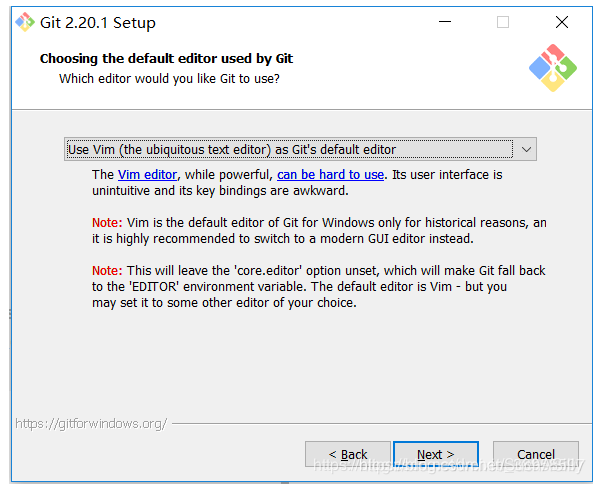
选项卡里主要有如下内容 Use the Nano editor by default 默认使用 Nano 编辑器
Use Vim (The ubiquitous text editor) as Git’s default editor 使用 Vim 作为
Git 的默认编辑器Use Notepad++ as Git’s default editor 使用 Notepad++ 作为 Git 的默认编辑器
Use Visual Studio Code as Git’s default editor 使用 Visual Studio Code
作为 Git 的默认编辑器
配置PATH环境,选择第二个
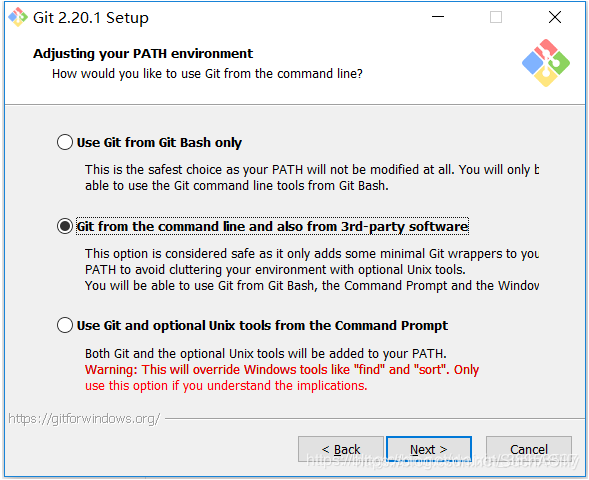 选择HTTPS传输后端,默认next
选择HTTPS传输后端,默认next
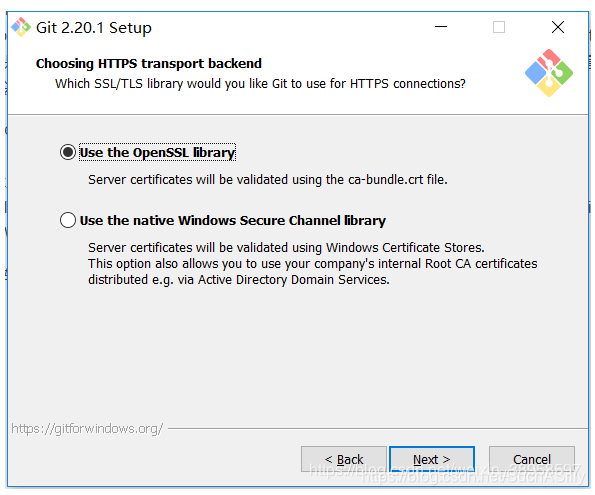
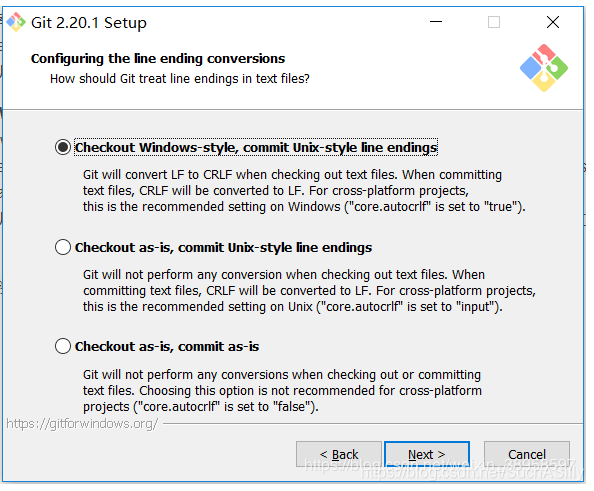 配置终端模拟器和Git Bash一起使用,默认第一项
配置终端模拟器和Git Bash一起使用,默认第一项
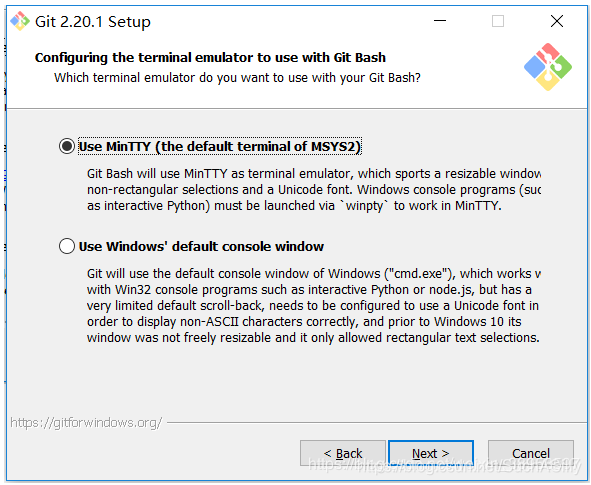
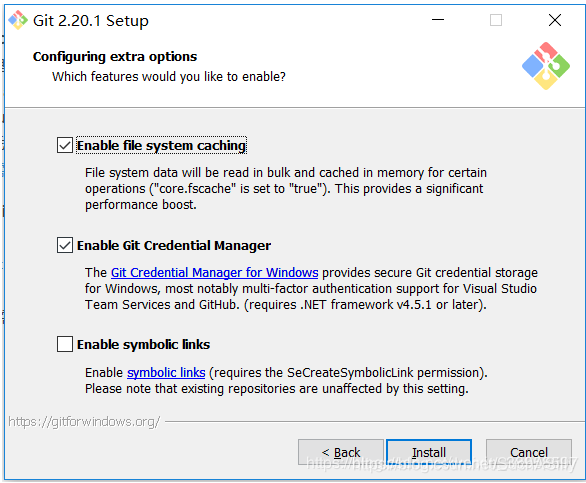
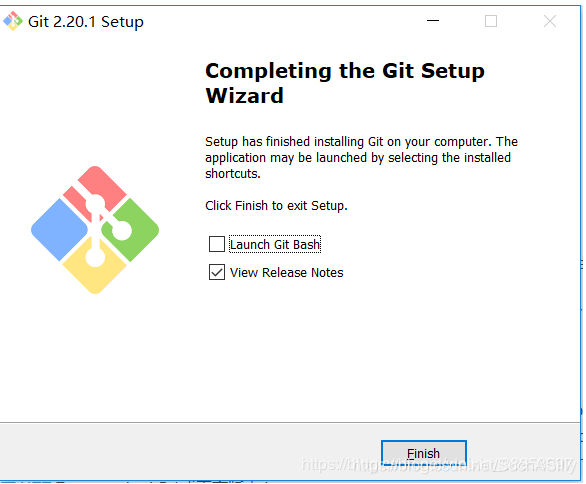
TortoiseGit安装
https://tortoisegit.org/download/
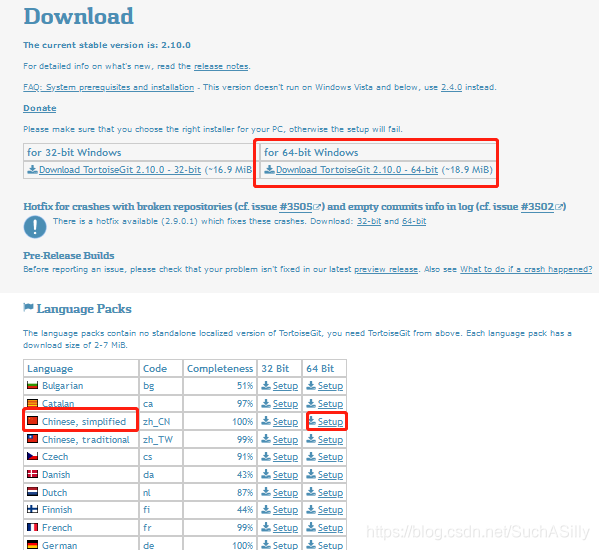 安装过程,注意这里选第一项,基于Putty,对TortoiseGit做了优化/Git默认的SSH客户端
安装过程,注意这里选第一项,基于Putty,对TortoiseGit做了优化/Git默认的SSH客户端
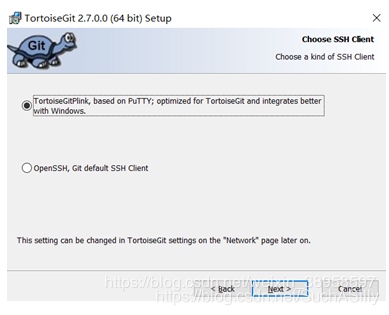 选择安装路径
选择安装路径
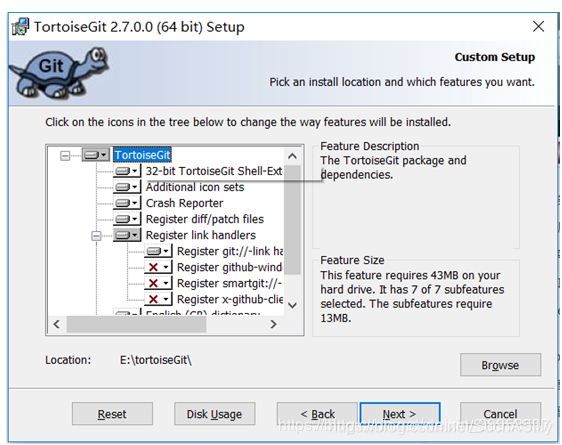 安装
安装
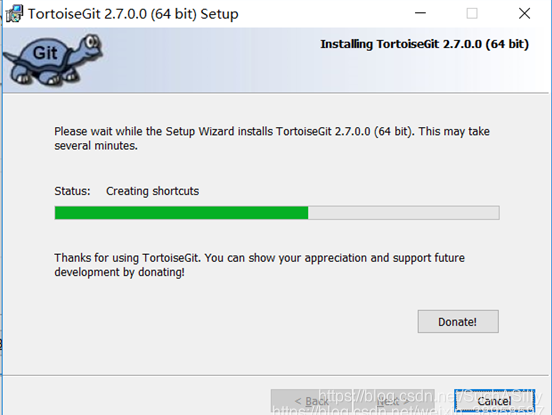 安装完成,Run first start wizard是第一次运行启动
安装完成,Run first start wizard是第一次运行启动
Finish后会弹出设置Git.exe文件的路劲,Git账号,密码
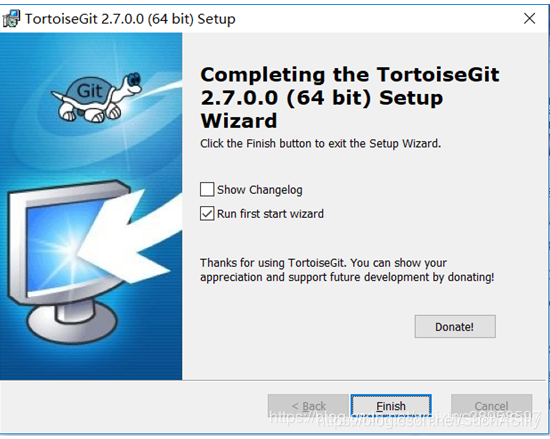 自动打开这里把之前下载的中文包运行安装好点Refresh
自动打开这里把之前下载的中文包运行安装好点Refresh
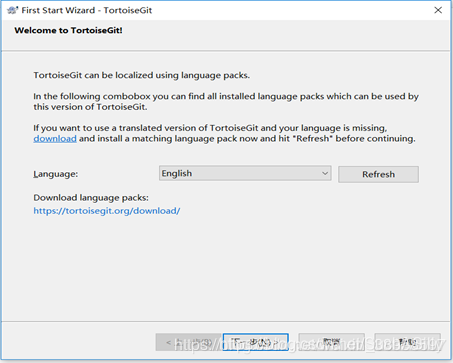
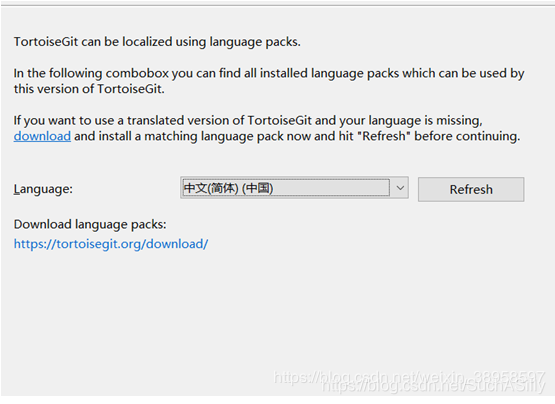 设置git.exe路劲
设置git.exe路劲
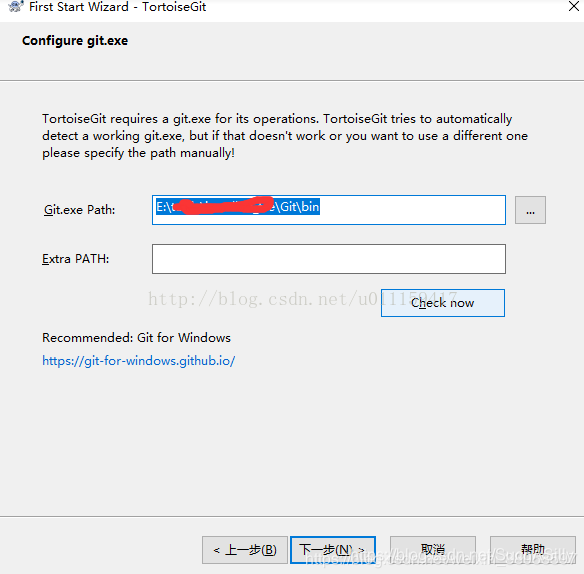 配置用户信息
配置用户信息
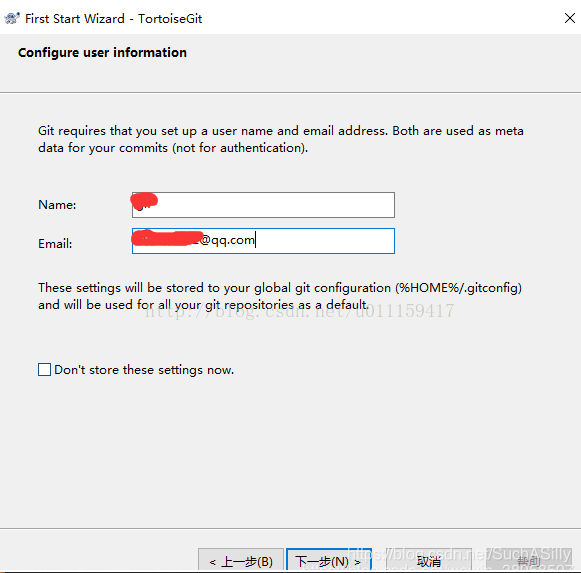 权限保存
权限保存
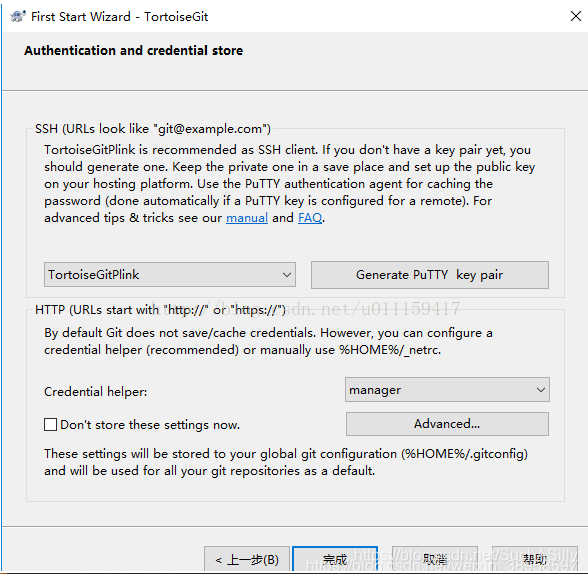
2.到github上面找资源
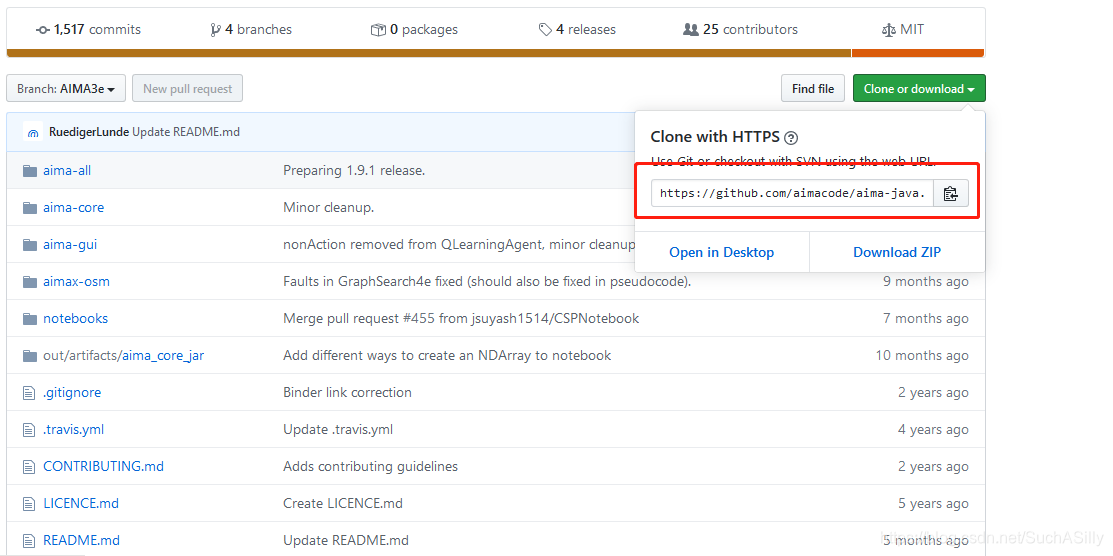 这里是找资源的版本
这里是找资源的版本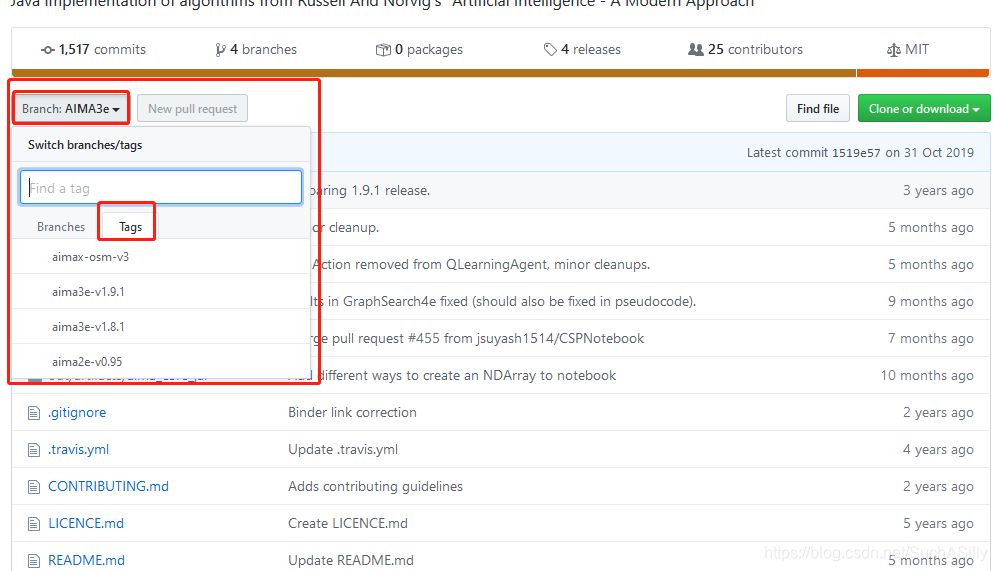 然后到本地文件夹里创建一个目录放资源
然后到本地文件夹里创建一个目录放资源
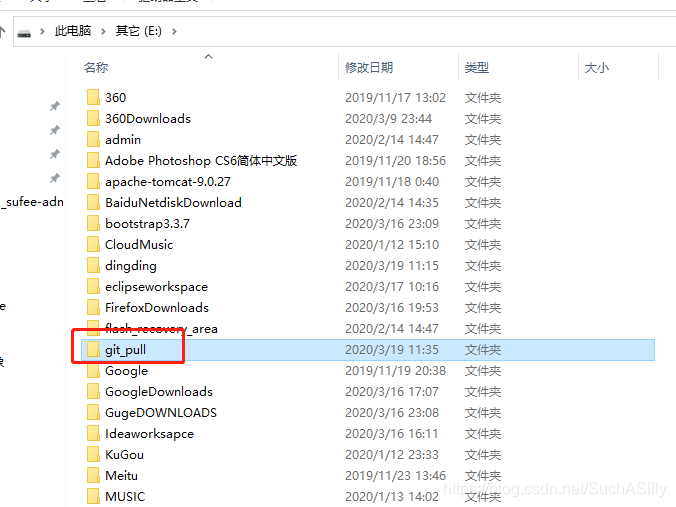
3.如果你装好了小乌龟就可以直接克隆
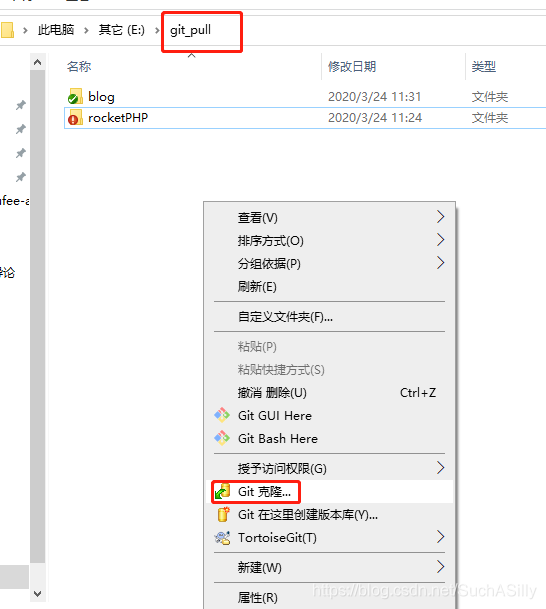 URL写你复制的GitHub资源链接
URL写你复制的GitHub资源链接
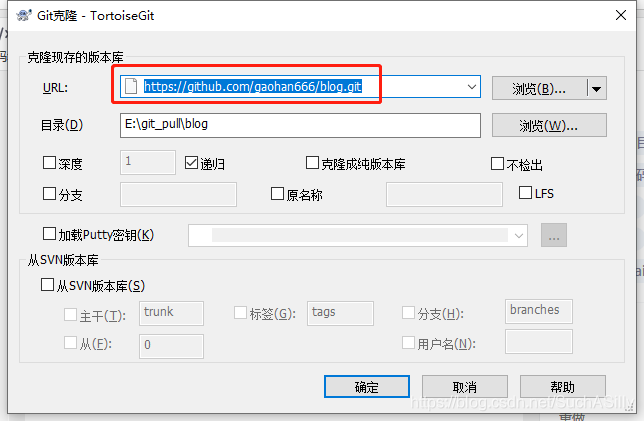
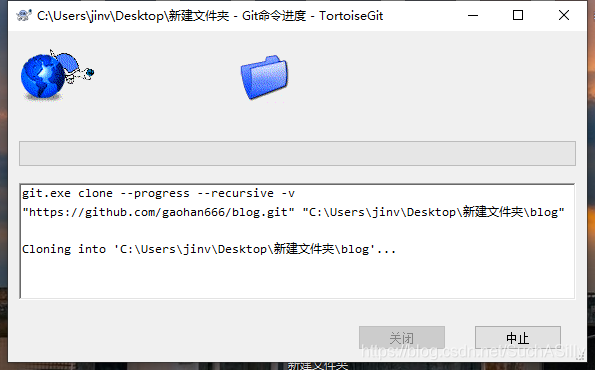 等待小乌龟跑完步就好了
等待小乌龟跑完步就好了
4.如果你没有装小乌龟也可以用Git Gui
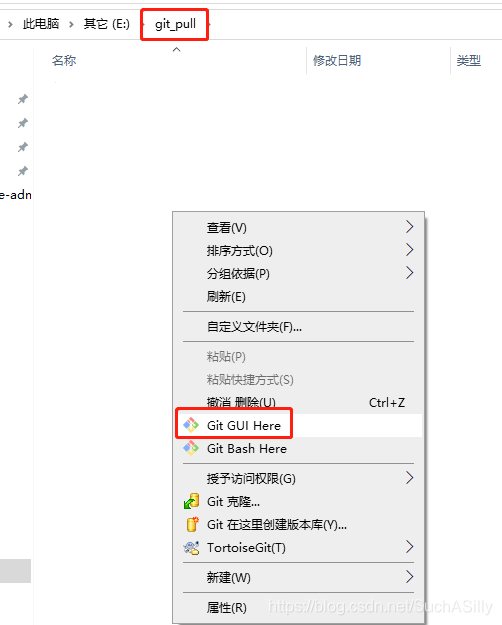
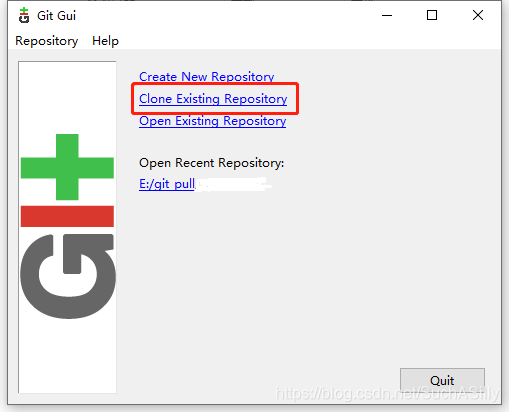 如果遇到这个报错
如果遇到这个报错
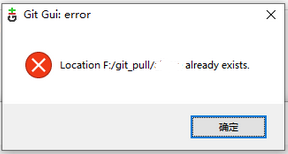 手动加个路劲/rocketPHP
手动加个路劲/rocketPHP
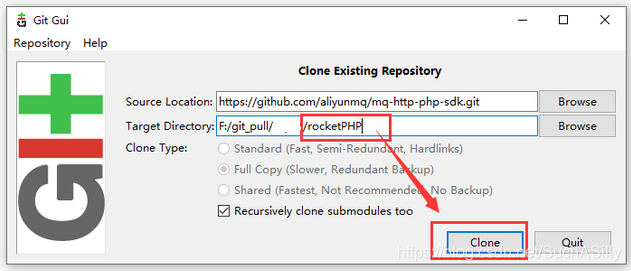 正在拉去中。。。
正在拉去中。。。
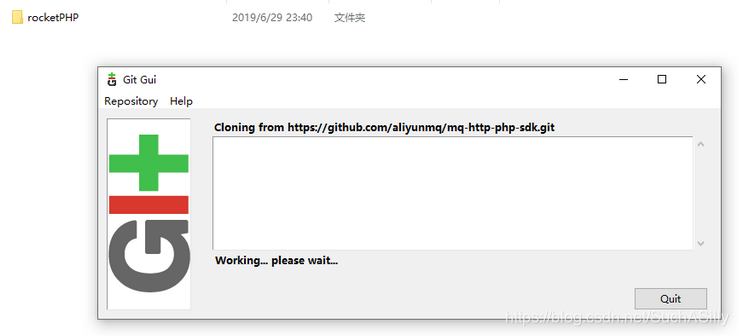 拉去成功
拉去成功
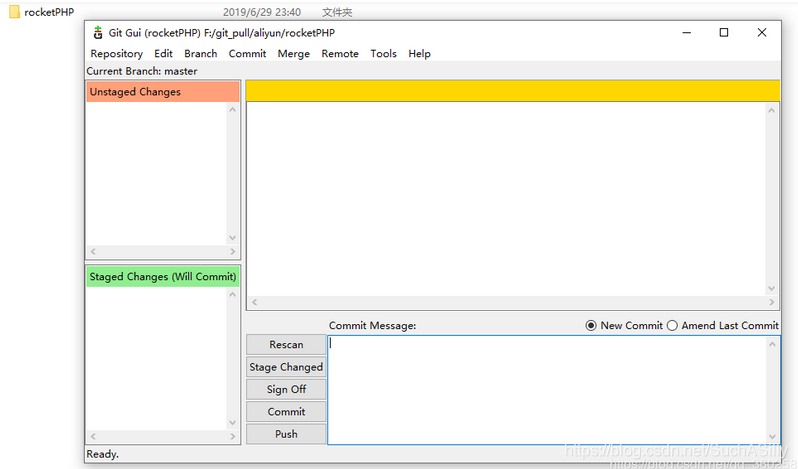 看文件夹拉去完成
看文件夹拉去完成
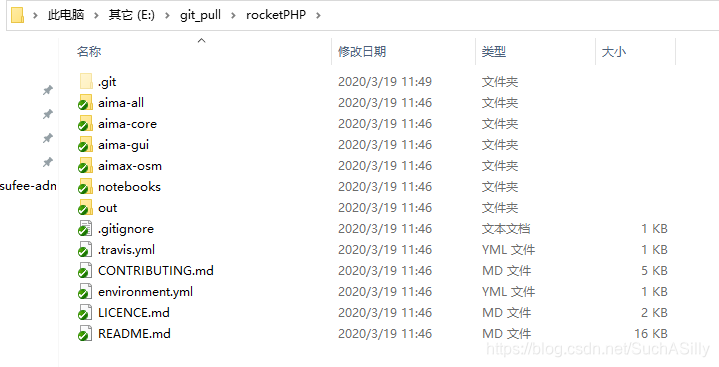







 本文详细介绍了如何使用Git和TortoiseGit工具从GitHub克隆资源,包括下载与安装Git、TortoiseGit的过程,以及配置Git默认编辑器和环境变量的方法。
本文详细介绍了如何使用Git和TortoiseGit工具从GitHub克隆资源,包括下载与安装Git、TortoiseGit的过程,以及配置Git默认编辑器和环境变量的方法。

















 被折叠的 条评论
为什么被折叠?
被折叠的 条评论
为什么被折叠?








